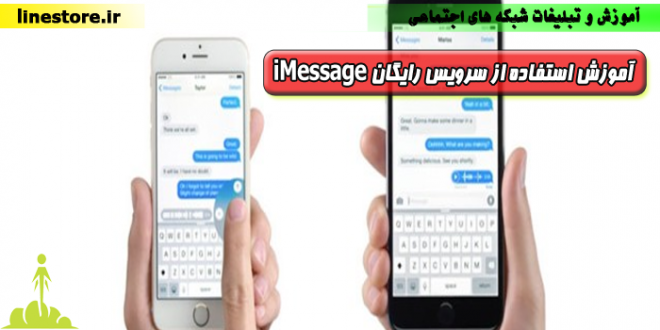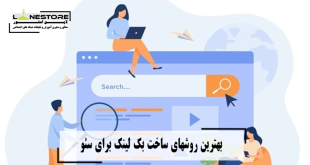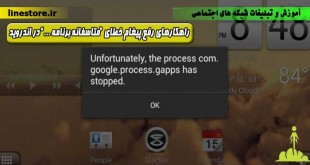اگر از یکی محصولات اپل مثلا گوشی آیفون یا آیپد استفاده می کنید حتما با پیغام های مکرر iMessage مواجه شده اید. یا در بعضی موارد شاید برایتان اتفاق افتاده باشد که شارژ سیمکارت شما بدون استفاده کم شود یا مبلغ قبض موبایلتان به شکل غیر منتظره ای افزایش پیدا کند. همچنین ممکن است تغییر رنگ پیامک هایتان توجه شما را جلب کرده باشد. زمینه ساز همه این اتفاقات سیستم پیام رسانی اختصاصی اپل یعنی iMessage است. اجازه دهید در ابتدا بطور مختصر به معرفی imessage بپردازیم تا بیشتر با آن آشنا شوید.

کاربرد iMessage چیست؟
در حالت عادی برای ارسال پیام و یا برقراری تماس صوتی ، گوشی شما از شبکه موبایل استفاده میکند و پیام ها و تماس ها بر بستر شبکه ارتباط داخلی ارسال و دریافت می شوند و واضح است که استفاده از این خدمات بر اساس تعرفه مشخص شده برای شما هزینه دارد. همچنین در این حالت ارسال و دریافت تصاویر و فایل های صوتی و تصویری بسیار کند و هزینه بر است.
اما iMessage سیستم پیام رسان اختصاصی اپل، از شیوه دیگری برای این کار استفاده میکند و آن بستر شبکه دیتا یا همان اینترنت خودمان است. در زمان استفاده از iMessage پیام های متنی و تصویری شما با سرعت بیشتر و هزینه بسیار پایین ارسال میشود. همچنین در این سیستم نه تنها از تحویل پیام بلکه از زمان خوانده شدن آن نیز مطلع خواهید شد. ویژگی دیگر iMessage اطلاع لحظه ای از عکس العمل و وضعیت مخاطب شما است ، چنانچه مخاطب شما در حال نوشتن جواب پیام باشد ، شما همزمان در صفحه گوشی خود از آن مطلع خواهید شد.
لطفا توجه داشته باشید که این سیستم پیام رسان مختص محصولات اپل است و برای ارسال و دریافت پیام لازم است هردو دستگاه قابلیت iMessage را فعال کرده باشند و حتی اگر هردو دستگاه اپل باشند اما iMessage یکی از طرفین فعال نباشد امکان برقراری از این طریق ممکن نخواهد بود.
این سیستم خود به صورت هوشمند همه شرایط را بررسی می کند و در صورت فراهم بودن اتصال اینترنت و اپل بودن دستگاه مقابل پیام ها را از طریق iMessage ارسال می کند. در غیر اینصورت پیام از طریق sms ارسال خواهد.
چگونه iMessage را فعال کنیم؟
قبل از هرچیز شایان ذکر است که برای فعالسازی این قابلیت رایگان ، نیاز به ثبت شماره شما در دیتابیس های اپل و همچنین دریافت پیامک تایید از سوی این شرکت است. نزدیک ترین مرکز به کشور ما ، انگلستان است و برای درخواست فعالسازی نیاز به ارسال پیامک به این مرکز است، اما از آنجایی که شماره های این مرکز از سوی ما مسدود شده اند و هیچکدام از اپراتورهای همراه اول، ایرانسل و رایتل امکان دریافت پیامک از این مرکز را ندارند متاسفانه فعالسازی این سرویس بصورت عادی با مشکل مواجه است. چنانچه در زمان نمایش پیام فعالسازی iMessage گزینه تایید را انتخاب نمایید ، پیامکی جهت فعالسازی سازی به مرکز انگلستان ارسال می شود و مبلغ ۱۴۰ تومان برای شما هزینه دارد و بدلیل مسدود بودن این مرکز ، هرگز پاسخی دریافت نمی کنید و روند نمایش پیام فعالسازی و هزینه ها و عواقب ناشی از آن ادامه خواهد داشت.

راهکارهایی برای جلوگیری از صدای نوتیفیکیشن ها به هنگام پخش موسیقی در گوشی اپل
روش فعالسازی آی مسیج آیفون
خوشبختانه برای فعالسازی iMessage یک روش جایگزین وجود دارد و طبق مراحل زیر به راحتی می توانید از این سیستم استفاده نمایید. اما قبل شروع توجه داشته باشید که برای استفاده از این سرویس نیاز به اپل آیدی دارید.
طبق تصویر در دستگاه اپل خود وارد قسمت Settings > Messages شده و iMessages را غیرفعال نمایید .



دستگاه خود را روی حالت Airplane Mode (پرواز) قرار دهید و سپس Wi-Fi را روشن کنید .
مجددا به قسمت Settings > Messages رفته و iMessages را فعال کنید و با انتخاب گزینه ی Use your Apple ID for iMessage اطلاعات اپل ایدی خود را همانند تصویر زیر در جاهای مربوطه اپل ایدی و رمز خود را وارد کرده و بر روی گزینه sign in تب کنید.

اکنون حالت Airplane Mode را غیرفعال کنید و تا زمان فعال شدن سیم کارت منتظر بمانید .
پس از چند لحظه پیغامی مشابه تصویر ظاهر می گردد که می بایست دکمه ی Cancel را بزنید .

تبریک! مراحل فعالسازی آی مسیج با موفقیت به پایان رسید. اما نکته مهمی که نباید فراموش کنید این است که هرزمان با پیام فوق مواجه شدید کلید Cancel را بزنید.
نکات قابل توجه:
- اگر گزینه send read receipts را روی حالت on (روشن) قرار دهید، هرزمان پیام جدیدی را بخوانید ، زمان دقیق آن به شخص ارسال کننده اطلاع داده خواهد شد.
- اگر گزینه send as sms را روی حالت on (روشن) قرار دهید، هر زمان که مشکلی در استفاده از سرویس iMessage وجود داشته باشد مثال اینترنت قطع باشد، پیام شما بصورت عادی و در قالب sms ارسال خواهید داشت.
- گزینه recieve at این امکان را به شما می دهد که برای نمایش اطلاعات شناسه خود ، یکی از دو حالت ایمیل یا شماره تلفن را انتخاب نمایید.
منابع : اپل نیک ، موبایل مستر ، اپل اپس
لطفا برای مشاوره رایگان در خصوص ارائه خدمات؛ به لینک زیر مراجعه کنید:
 لاین استور| دستگاه باشگاه مشتریان | سیستم های مدیریت مشتری | دیجیتال مارکتینگ لاین استور مشاور و مجری تبلیغات | سیستم های مدیریت مشتری | تولیدکننده دستگاه های باشگاه مشتریان
لاین استور| دستگاه باشگاه مشتریان | سیستم های مدیریت مشتری | دیجیتال مارکتینگ لاین استور مشاور و مجری تبلیغات | سیستم های مدیریت مشتری | تولیدکننده دستگاه های باشگاه مشتریان